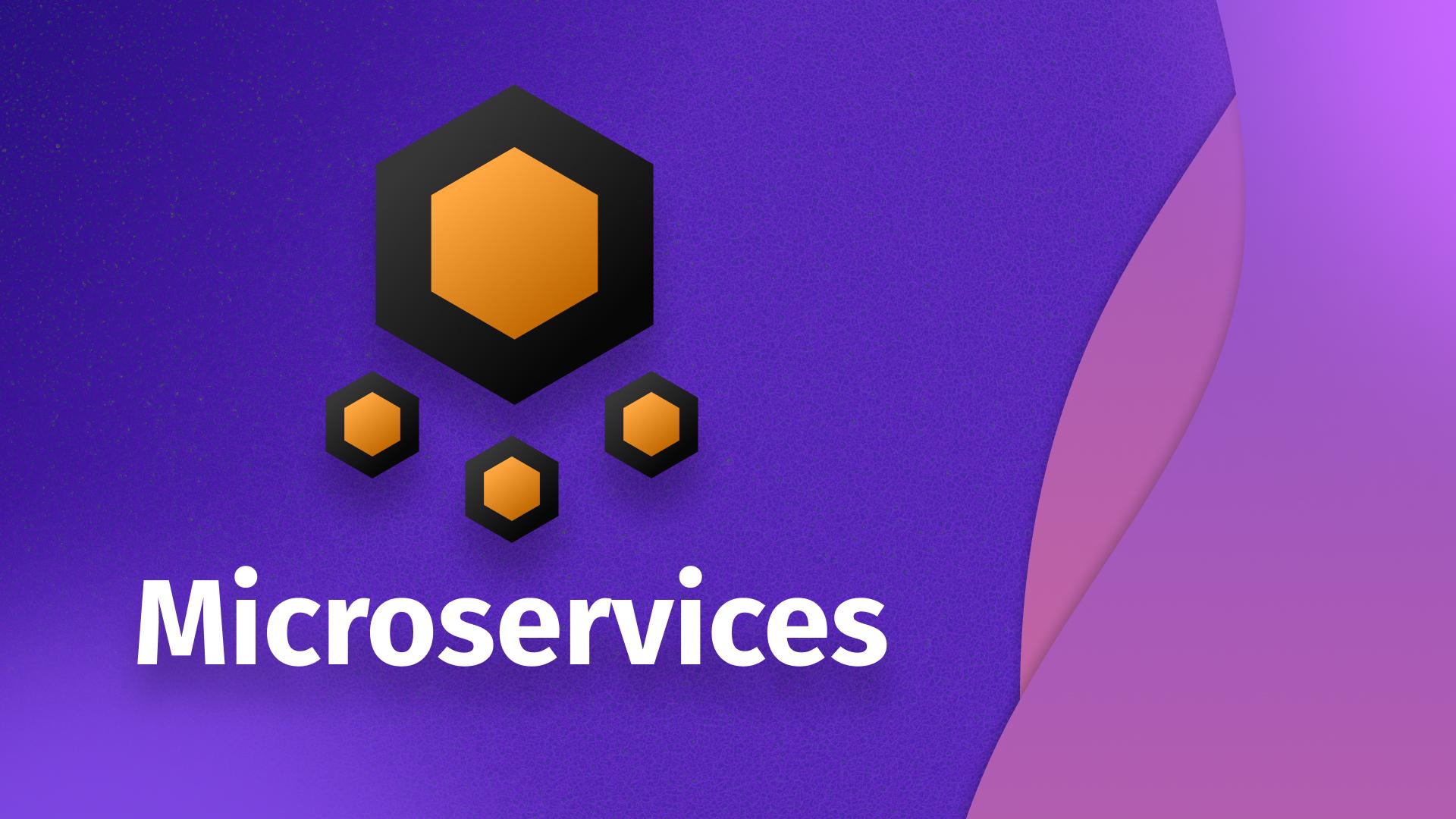Олег Марков
Графический интерфейс OMV в Docker
Введение
OpenMediaVault (OMV) — это система, созданная для простого и удобного управления сетевыми хранилищами. С помощью OMV можно легко управлять дисковой структурой, доступом и расширяемыми дополнениями через удобный графический интерфейс. Однако для многих пользователей желание внедрить OMV на платформе Docker становится актуальной задачей. В данной статье мы рассмотрим, как настроить и использовать OMV в Docker, какие преимущества и возможности это предоставляет, и как вы можете максимально эффективно применять OMV в своих проектах.
Важно знать, как настроить, установить и использовать OMV в Docker. Если вы хотите освоить использование графического интерфейса OpenMediaVault (OMV) в Docker, а также узнать, как настроить и использовать его расширенные возможности, приходите на наш большой курс Docker + Ansible - с нуля. На курсе 159 уроков и 7 упражнений, AI-тренажеры для безлимитной практики с кодом и задачами 24/7, решение задач с живым ревью наставника, еженедельные встречи с менторами.
Установка и настройка Docker
Прежде чем приступить к установке OMV в Docker, важно убедиться, что Docker установлен и настроен. Docker становится все более популярным благодаря возможности легкой контейнеризации приложений. Это позволит вам запускать различные приложения на одной и той же системе без их взаимных конфликтов.
Чтобы установить Docker на сервере или локальной машине, выполните следующие шаги:
# Обновите список пакетов
sudo apt-get update
# Установите необходимые зависимые пакеты, которые позволят устанавливать Docker через HTTPS
sudo apt-get install apt-transport-https ca-certificates curl software-properties-common
# Добавьте официальный GPG-ключ Docker
curl -fsSL https://download.docker.com/linux/ubuntu/gpg | sudo apt-key add -
# Добавьте репозиторий Docker в APT
sudo add-apt-repository "deb https://download.docker.com/linux/ubuntu $(lsb_release -cs) stable"
# Обновите список пакетов еще раз
sudo apt-get update
# Установите Docker
sudo apt-get install docker-ceТеперь у вас должна быть установленная версия Docker. Давайте перейдем к установке OMV.
Установка OMV в Docker
Смотрите, я покажу вам, как развернуть OMV в Docker. Это просто и удобно. Давайте начнем с создания Docker-контейнера с OMV.
- Создайте новый контейнер с помощью следующей команды:
# Запустите контейнер с OMV
docker run -d \
-p 80:80 \
-p 443:443 \
--name openmediavault \
-v /path/to/config:/etc/openmediavault \
-v /path/to/data:/srv/dev-disk \
omvcontainerimage-p 80:80и-p 443:443параметры, которые пробрасывают HTTP и HTTPS порты.--name openmediavault- именует наш контейнер.
-v /path/to/config:/etc/openmediavaultи-v /path/to/data:/srv/dev-diskпробрасывают соответствующие конфигурационные и данные директории.
- Убедитесь, что контейнер успешно запущен:
# Показывает список запущенных контейнеров
docker psВы должны увидеть ваш openmediavault контейнер в списке запущенных.
Настройка через графический интерфейс
Теперь, когда OMV работает в Docker, давайте откроем его графический интерфейс в вашем веб-браузере, используя адрес http://localhost. Вы увидите экран входа в систему.
- Логин: admin
- Пароль: openmediavault
После входа вы получите доступ к главному дашборду OMV, где сможете начать настройку вашего сетевого хранилища.
Основные возможности OMV
Графический интерфейс OMV позволяет легко выполнять наиболее важные задачи управления хранилищем. Вот некоторые основные функции, которые вы можете использовать сразу:
- Управление пользователями и группами: вы можете добавлять и управлять пользователями и устанавливать права доступа к различным ресурсам.
- Файловые системы и точки монтирования: OMV позволяет создавать и управлять файловыми системами, а также настраивать точки монтирования для работы с различными жесткими дисками.
- Объединение данных (RAID): вне зависимости от количества доступных жестких дисков, вы можете настроить RAID для повышения производительности или устойчивости данных.
- Службы и расширения: OMV поддерживает различные службы, такие как SMB/CIFS, FTP, SFTP и многое другое, а также доступно множество расширений, расширяющих функциональные возможности OMV.
Обслуживание и обновление
Вам важно знать, как обновлять контейнер OMV и поддерживать его в рабочем состоянии. Используйте следующие команды для обновления контейнера OMV:
- Остановите и удалите текущий контейнер:
docker stop openmediavault
docker rm openmediavault- Удалите старый образ Dockera:
docker rmi omvcontainerimage- Загрузите новую версию образа и запустите контейнер снова:
docker pull omvcontainerimage
docker run -d \
-p 80:80 \
-p 443:443 \
--name openmediavault \
-v /path/to/config:/etc/openmediavault \
-v /path/to/data:/srv/dev-disk \
omvcontainerimageТаким образом, вы обновите OMV до последней стабильной версии.
Заключение
Установка OMV в Docker предоставляет множество преимуществ, включая удобство контейнеризации, легкость обновления и возможность быстрого развертывания системы на любой платформе. С помощью графического интерфейса OMV вы можете с комфортом управлять любым аспектом вашего сетевого хранилища, включая пользователей, файловые системы и службы. Это действительно мощный инструмент для тех, кто хочет более эффективно контролировать свои данные.
Частозадаваемые технические вопросы по теме статьи и ответы на них
Какие системные требования необходимы для использования OMV в Docker?
Минимальные системные требования включают современный процессор с поддержкой виртуализации и минимум 1 ГБ оперативной памяти. Однако для комфортной работы и дополнительных плагинов рекомендуется иметь минимум 2 ГБ памяти и больше свободного дискового пространства.
Какие сетевые настройки необходимы для обеспечения доступа к OMV?
По умолчанию Docker пробрасывает порты 80 (HTTP) и 443 (HTTPS) от контейнера к вашей сети. Убедитесь, что эти порты не блокируются вашим сетевым окружением, таким как брандмауэр или маршрутизатор.
Как я могу создать резервную копию данных из OMV?
Резервное копирование данных можно выполнить, монтируя внешние хранилища или используя встроенные механизмы резервного копирования OMV. Рекомендуется также выполнять резервное копирование конфигурационных файлов контейнера для восстановления после сбоя.
Есть ли возможность интеграции OMV с облачными сервисами?
OMV поддерживает плагины, которые позволяют интегрироваться с популярными облачными сервисами, такими как Amazon S3 и Google Drive. Плагины можно добавить через интерфейс OMV.
Как настроить уведомления о событиях в OMV?
Настройки уведомлений находятся в разделе "Система" -> "Уведомления". Вы можете настроить отправку уведомлений на электронную почту, что позволит оперативно получать информацию о состоянии вашего хранилища или событий, требующих внимания.
Использование графического интерфейса OMV — это один из способов управления хранилищем в Docker. Для более продвинутого управления и автоматизации необходимо освоить Docker Compose и инструменты автоматизации, такие как Ansible. На нашем курсе Docker + Ansible - с нуля вы научитесь всему необходимому для работы с Docker и автоматизации управления хранилищем. В первых 3 модулях уже доступно бесплатное содержание — начните погружаться в мир Docker прямо сегодня и станьте экспертом.
Постройте личный план изучения Docker до уровня Middle — бесплатно!
Docker — часть карты развития DevOps
100+ шагов развития
30 бесплатных лекций
300 бонусных рублей на счет
Бесплатные лекции
Все гайды по Docker
Лучшие курсы по теме
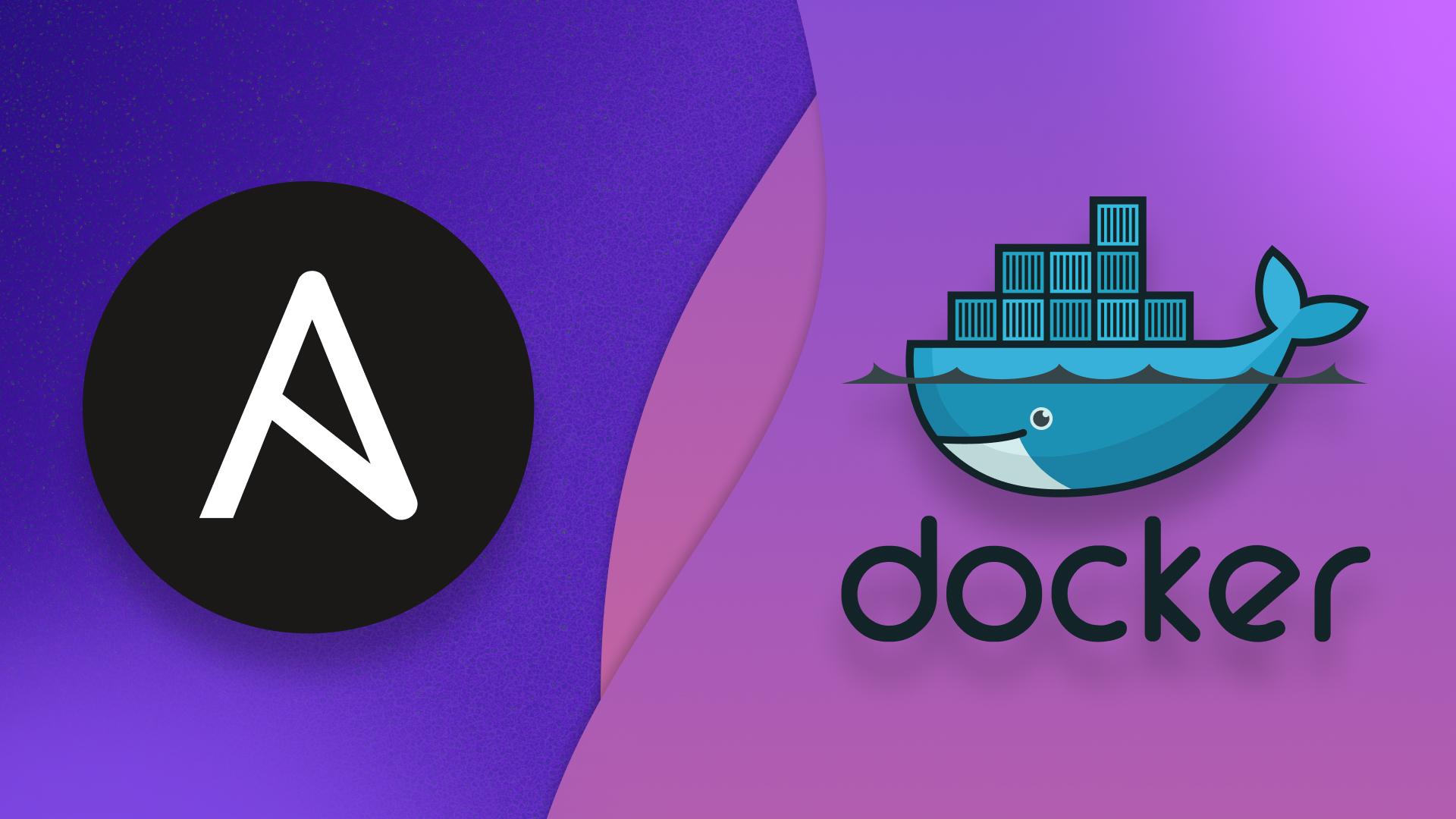
Docker и Ansible
Антон Ларичев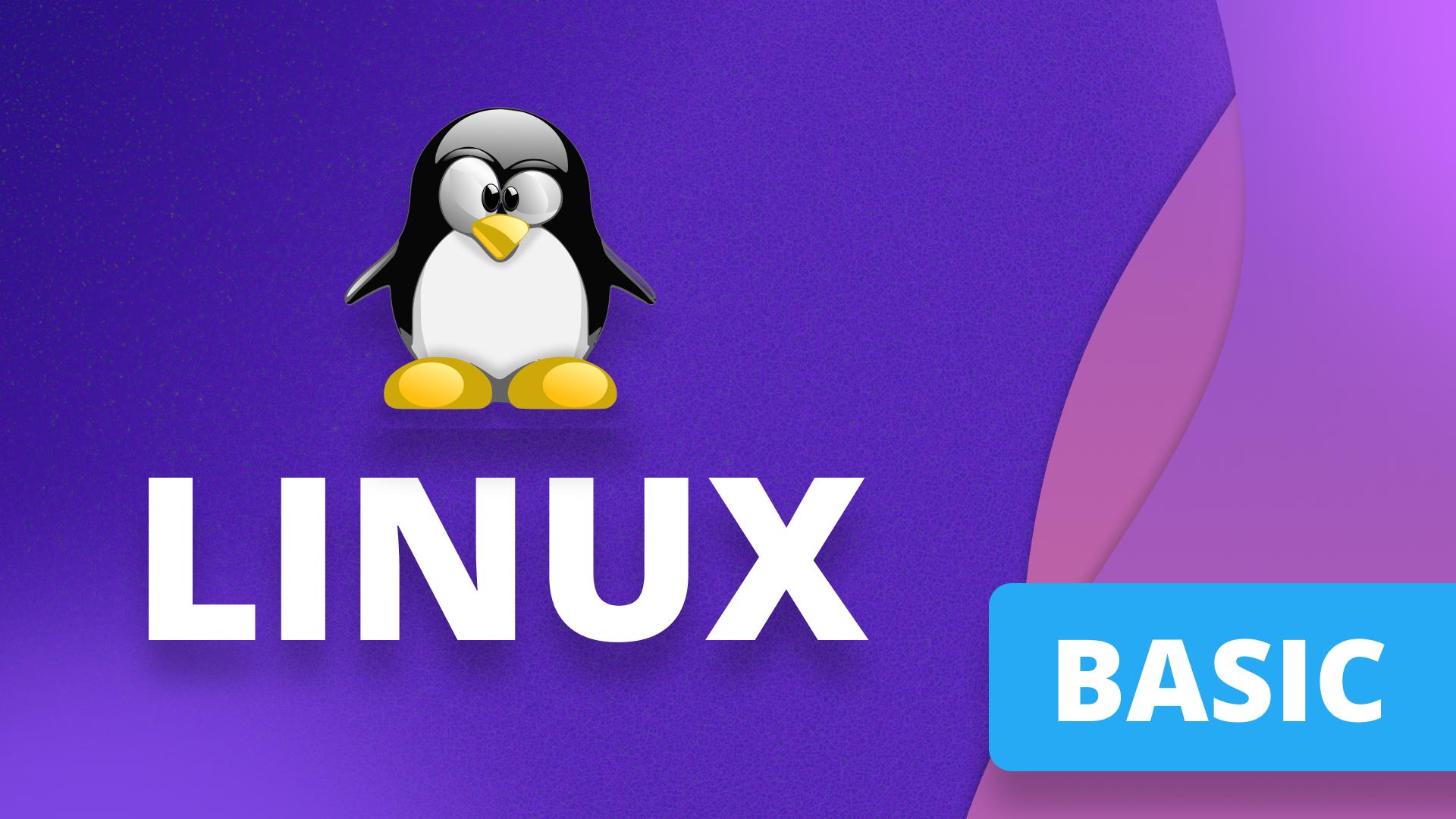
Основы Linux
Антон Ларичев